-
主编教您win7开机慢怎么办
- 2019-01-02 11:00:00 来源:windows10系统之家 作者:爱win10
因为目前使用win7系统的用户是最多的,所有小编收到的win7系统的求助也最多,刚才一个用户问小编win7开机慢是怎么回事,别着急,下面就来告诉大家win7开机慢怎么办。
经常有用户跟小编抱怨自己的电脑开机慢,其实电脑开机慢这个问题小编已经见怪不怪了,也给各位写了很多关于电脑开机慢的教程了,今天就再来写一次电脑开机慢这个问题的解决方法吧!
win7开机慢怎么办
1.进入win7桌面,点击开始按钮,在弹处的开始菜单姐买你的搜索框中输入“msconfig”并回车,进入下一步。
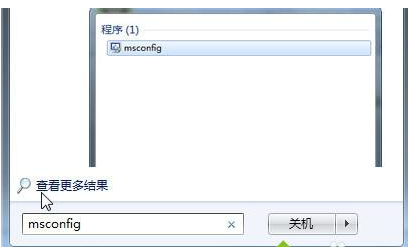
win7开机慢电脑图解1
2.在打开的系统配置界面中切换到“引导”选项,进入下一步。
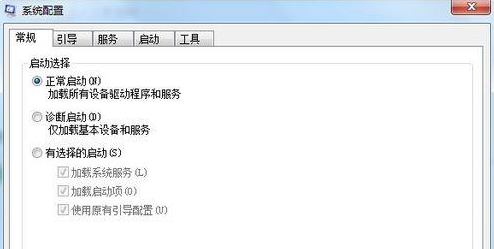
电脑开机慢电脑图解2
3.接着点击“高级选项”按钮,进入下一步。
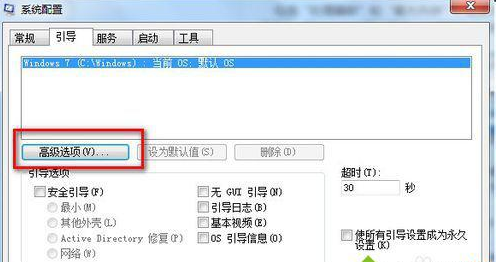
开机速度电脑图解3
4.勾选“处理器数”,然后将处理器数设置为最大值,小编这里是2.
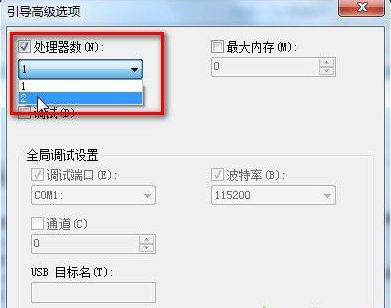
开机速度电脑图解4
5.勾选“最大内存”,然后点击确定回到系统配置界面。

开机速度电脑图解5
6.切换到“启动”选项将不需要开机启动的软件前面的勾去除。点击应用按钮。
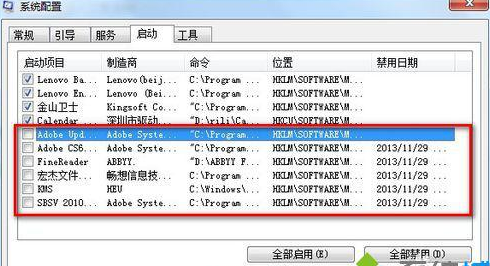
开机慢电脑图解6
7.这时会弹出一个提示框,提示需要重启电脑,点击重新启动即可。

win7开机慢电脑图解7
重启电脑后电脑开机慢这个问题就可以得到解决或缓解了。
猜您喜欢
- windows8系统64位玩游戏如何设置全屏..2017-04-30
- windows7激活软件下载安装教程..2022-11-21
- 一键装win10系统是骗人的吗?..2016-10-26
- 详细教您网线水晶头怎么制作..2018-10-31
- 老司机教你word文件打不开怎么办..2018-11-05
- 详解新手如何重装系统win72023-01-14
相关推荐
- win10连接校园网图文操作步骤.. 2016-10-13
- 联想笔记本电脑系统重新安装win7方法.. 2023-03-04
- 小编告诉你win7怎么查看电脑配置.. 2017-10-27
- win7系统无法使用wifi共享精灵怎么办.. 2015-04-25
- win7黑屏只有鼠标怎么办 2022-04-02
- office2016激活工具,小编告诉你激活工.. 2018-05-08





 系统之家一键重装
系统之家一键重装
 小白重装win10
小白重装win10
 ArmaKG.exe v1.5 绿色免费版 (程序脱壳机)
ArmaKG.exe v1.5 绿色免费版 (程序脱壳机) ATIWinflash v2.0.1.14 绿色免费版 ATI显卡BIOS刷新工具
ATIWinflash v2.0.1.14 绿色免费版 ATI显卡BIOS刷新工具 小白系统 ghost Win8.1 32位纯净版201603
小白系统 ghost Win8.1 32位纯净版201603 Flash Pla<x>yer Plugin 11.6官方下载(非IE内核版)
Flash Pla<x>yer Plugin 11.6官方下载(非IE内核版) 系统之家Ghost Win8 x64专业版v201610
系统之家Ghost Win8 x64专业版v201610 雨林木风win10系统下载64位企业版v201708
雨林木风win10系统下载64位企业版v201708 萝卜家园 Gho
萝卜家园 Gho 系统之家Ghos
系统之家Ghos 技术员联盟系
技术员联盟系 Windows 8 Tr
Windows 8 Tr 萝卜家园 Gh
萝卜家园 Gh 萝卜家园ghos
萝卜家园ghos 雨林木风2014
雨林木风2014 Mp3tag Porta
Mp3tag Porta 搜狗五笔输入
搜狗五笔输入 粤公网安备 44130202001061号
粤公网安备 44130202001061号